小编注:此篇文章来自#原创新人#活动,成功参与活动将获得额外100金币奖励。此文根据蓝狐兄写的教程改进版本。我的不成熟的导航站
原则上简化流程。宝塔面板可以一键部署源码很方便。但是按照蓝狐兄弟的安装方法,后期想要修改宝塔数据。很麻烦。
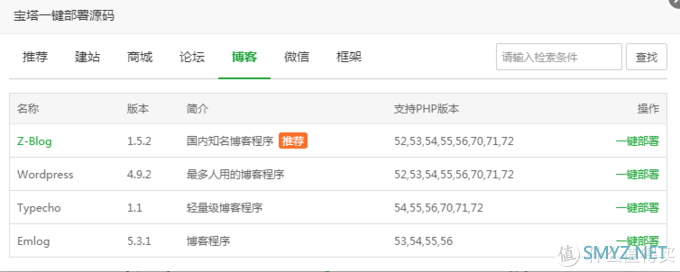
所以本文着重介绍宝塔面板安装的另外一种方法,安装之后,重新安装宝塔,登陆名数据还在。至于建站反而是简单一些,当然建站美化不在此文讨论。
1.Repository:
此处填:pch18/baota
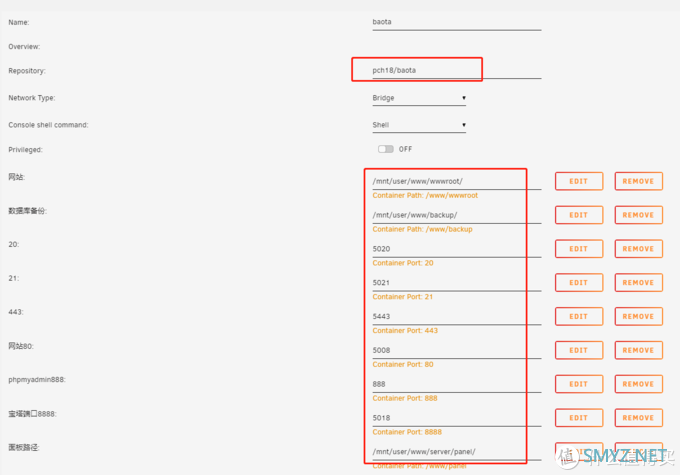
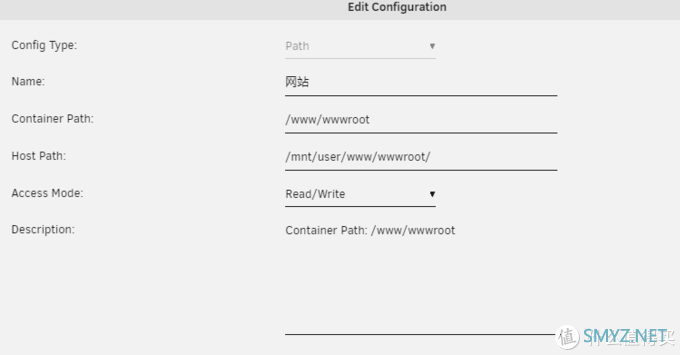
需要映射的端口有
20,21,443,80(网站访问),888(phpadmin),8888(面板访问)
其它设置类比填入 主要需要用的的参数
/www/wwwroot /www/backup /www/panel
其中/www/panel 是存储你的面板登陆用户名等一些的设置,backup 为备份目录,wwwroot 为网站目录。
panel 需要你第一次不用,然后拷贝出来。第二次加上去。或者直接用我的模板。
正常成功之后你查看docker里宝塔日志。是这样的
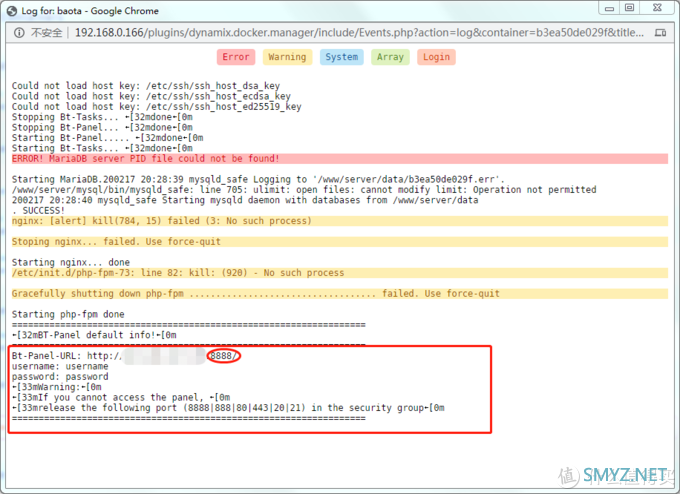
当你把panel 参数以及文件目录拷贝成功再次安装之后是这样的。
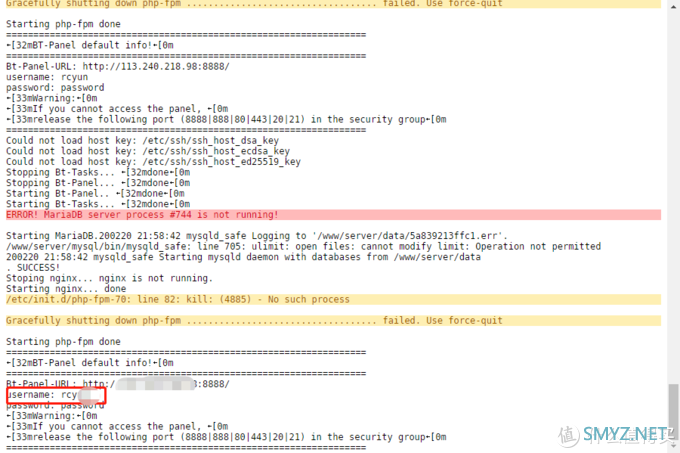
用户名已经变成你自己设置的。password 也成功了,只是这里显示就是如此。
我们进入面板的网址是http://ip:5018 本文端口映射成5018.你可以改成你自己喜欢的。
面板我们也只需要改用户名密码就可以了,其它无需修改。用户名和密码就保存在pannel 文件夹里面,你可以继续折腾,仅仅映射保存的根目录即可。
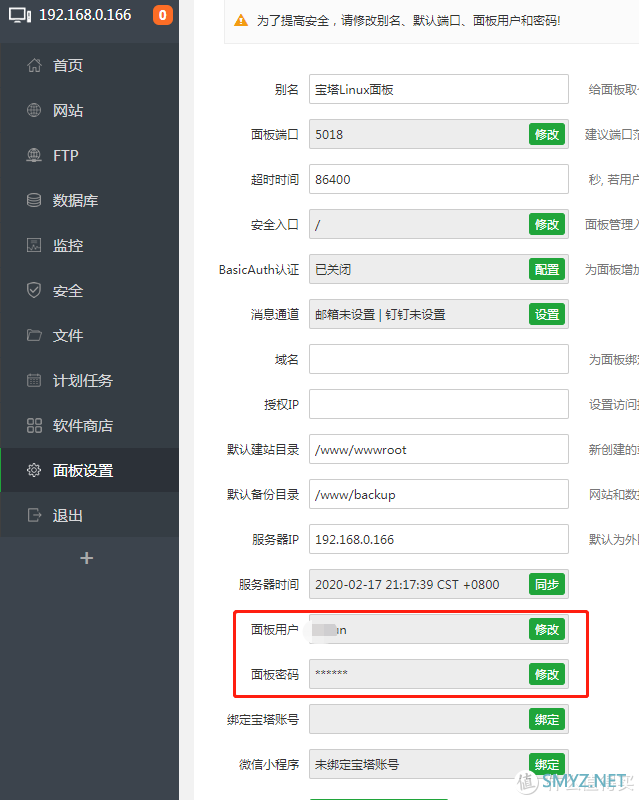
这里你折腾了几次,宝塔面板的机制是每一次都会在docker 的img文件里面 新建一个卷 volume每次 大概4G 容量,而docker映像默认是20G,如果你没有修改的话。
SO:这里我们需要删除无用的卷。调用unraid的终端 ,命令如下
docker volume prune
回车之后输入y 确认删除
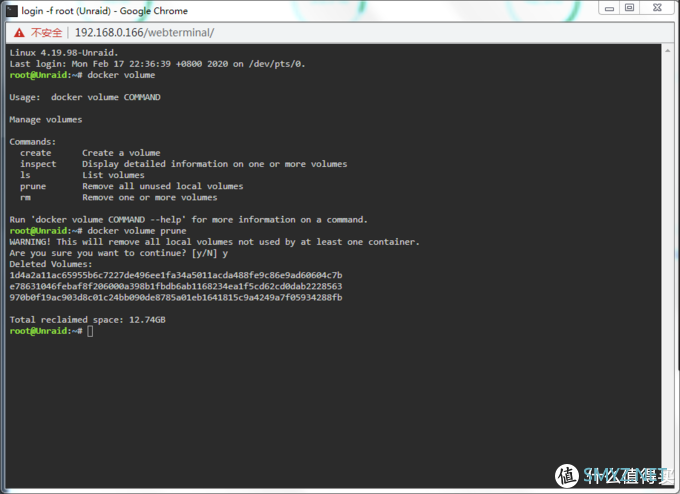
宝塔面板的webui链接设置,高级选项在webui项填入值:
http://[IP]:[PORT:8888]
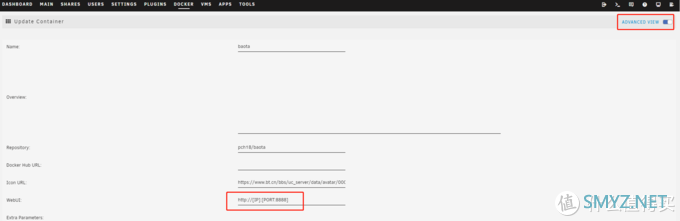
这里基本就安装完成了,以上是原理说明。有一种更简单的方法,用我保存的xml文件直接拷贝到falsh的
templates-user目录,路径
/boot/config/plugins/dockerMan/templates-user
my-baota.xml
ls /boot/config/plugins/dockerMan/templates-user
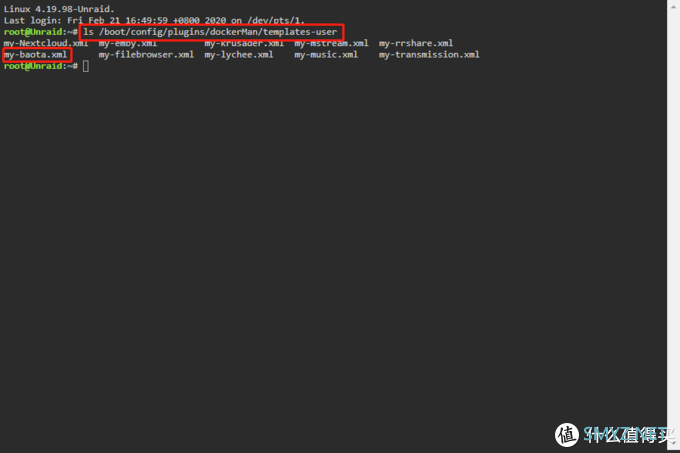
文件 密码167222
2:以下是建站时候遇到的一些坑。
数据库 root密码 更改需要保存2次才会成功。
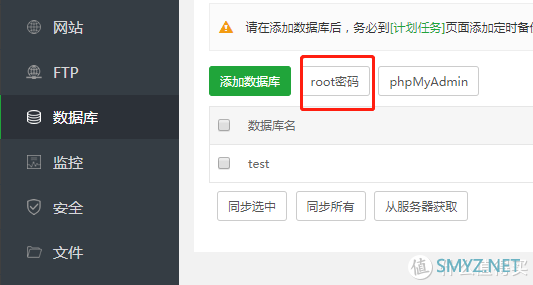
荔枝相册需要在PHP里面安装扩展。exif是必须的。magick 可选。
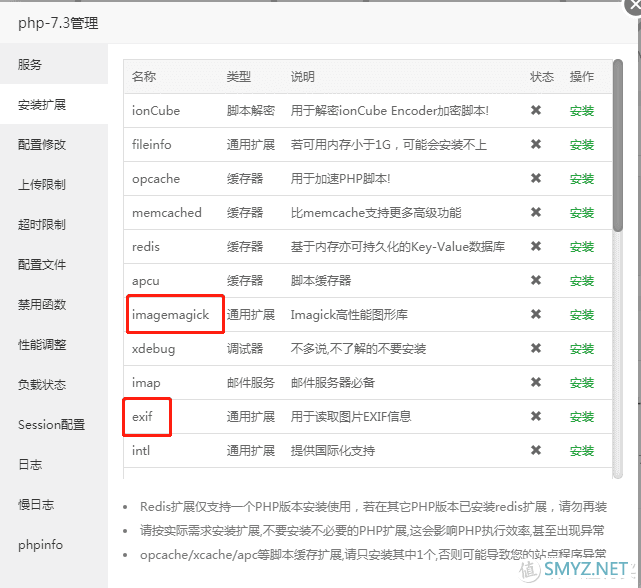
我的NAS配置:

用G5400处理器加H310主板,4个4T普通硬盘,基本支持H265转码,更省钱的方案是使用B150主板魔改
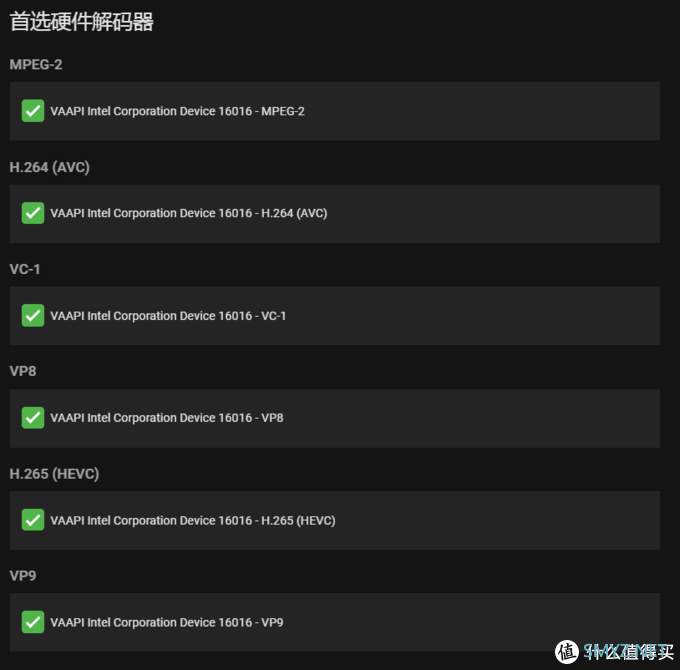

英特尔(Intel)G5400奔腾双核盒装CPU处理器439元京东去购买看百科

西部数据(WD)蓝盘4TBSATA6Gb/s64MB台式机械硬盘(WD40EZRZ)579元京东去购买看百科












 加载中,请稍侯......
加载中,请稍侯......
网友评论